Windows 11 で使用するのに最適な Nvidia ドライバーは何ですか?
NVIDIA は、業界最高のグラフィックス カードを多数製造しています。長年にわたり、PC ゲーマー、アニメーター、グラフィック デザイナー、ビデオ編集者、その他の GPU を多用する職業の人々に、これまでにない新しい GPU を提供してきました。
ただし、オペレーティング システムで互換性のある NVIDIA ドライバーを使用していることを確認する必要があります。
Windows 11 は回復力がありますが、他のオペレーティング システム上のすべてのドライバーが適切に動作することを意味するわけではありません。
ここでは、Windows 11 PC と互換性のある最高の NVIDIA グラフィック カード ドライバーを共有します。
最後に、NVIDIA コントロール パネルを開く代わりに、いくつかの簡単な手順に従って、NVIDIA コントロール パネルの問題を解決できます。
Windows 11 用の NVIDIA ドライバーはありますか?
NVIDIA の歴史を通じて、NVIDIA は新しい Windows オペレーティング システムごとに特定のドライバーをリリースしてきました。このバージョンでは、ユーザーが最高のパフォーマンスを実現し、Windows の最新機能にアクセスできるようになります。
Windows 11 も例外ではなく、NVIDIA Studio や Game Ready などのドライバーがこの傾向を引き継ぎ、オペレーティング システムのサポートを提供しています。
どのグラフィックス カードが Windows 11 をサポートしていますか?
Windows 11 をサポートするグラフィック カードはさまざまです。 GeForce RTX 3090 および GeForce RTX 3080 Ti をお勧めします。
NVIDIA ドライバーをダウンロードするにはどうすればよいですか?
- NVIDIA の Web サイトに移動します。
- 希望に応じてダウンロード フォームに記入し、[検索] ボタンをクリックします。
 #ダウンロード ボタンをクリックします。
#ダウンロード ボタンをクリックします。 -
 ダウンロード後、ファイルを開いてインストールします。
ダウンロード後、ファイルを開いてインストールします。
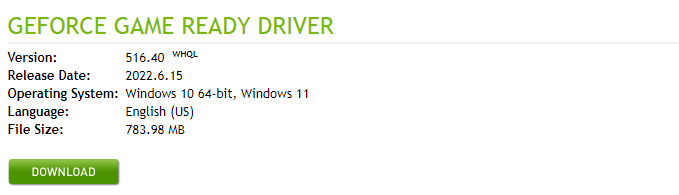
NVIDIA Studio ドライバー 512.96 – 写真編集用の NVIDIA ドライバー
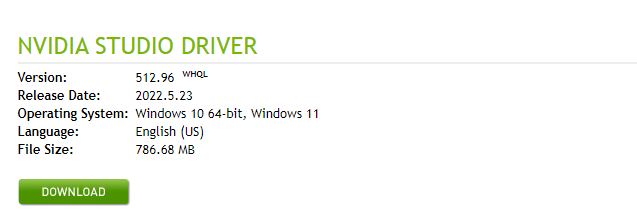 #NVIDIA Studioドライバーは、クリエイター、アーティスト、3D 開発者にクリエイティブなアプリケーションを操作する際に最高の信頼性とパフォーマンスを提供します。
#NVIDIA Studioドライバーは、クリエイター、アーティスト、3D 開発者にクリエイティブなアプリケーションを操作する際に最高の信頼性とパフォーマンスを提供します。 Studio ドライバーは、複数のアプリケーションおよび業界をリードするクリエイティブ プログラムで動作するように厳密にテストされています。したがって、Autodesk や Adobe などの企業に見られる最高レベルの信頼性が得られます。
さらに、NVIDIA Studio ドライバーは、Topaz Labs Gigapixel AI v6.1、Adobe Substance Modeler Beta、Marmoset Toolbag 4.04、DaVinci Resolve 18、Reallusion iClone 8 をサポートしています。
最後に、この NVIDIA Studio ドライバーは、Omniverse Machinenima、Omniverse Audio2Face、Omniverse Cloud 全体の Omniverse、および Omniverse XR アプリのベータ版をサポートしています。
専門家によるヒント:NVIDIA RTX リリース 515 – ビデオ編集用 NVIDIA ドライバー
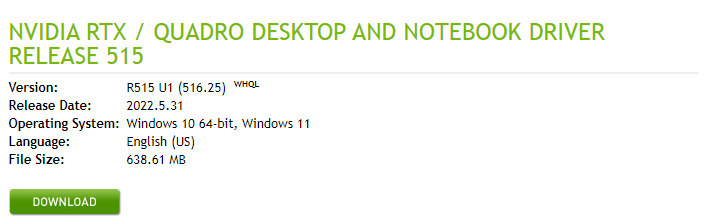
さらに、このリリースには、パフォーマンスを向上させるためのドライバー コンポーネントの変更とバグ修正が含まれており、Windows 11 22H2 オペレーティング システムでも利用できます。
#⇒NVIDIA RTX バージョン 515 をダウンロード
GeForce Game Ready 368.81 WHQL - VR 用 NVIDIA ドライバー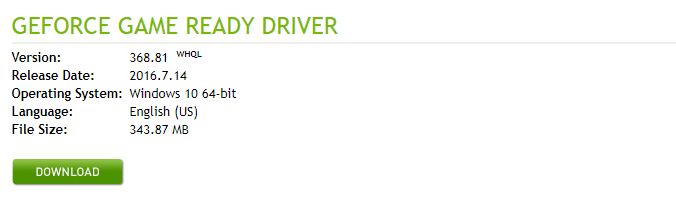
# April の NVIDIA Studio ドライバーは、Chaos Vantage、Cinema4D、Unreal Engine 5 などの最新のクリエイティブ アプリケーションとの最適な互換性を提供します。 さらに、この Studio ドライバーは、Redshift および Blender 用の新しい Omniverse コネクタをサポートします。
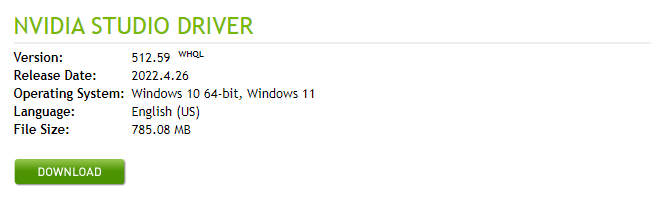 このドライバーは、GeForce RTX 30 シリーズ (ラップトップ)、GeForce 10 シリーズ (ラップトップ)、GeForce GTX 16 シリーズ (ラップトップ)、および GeForce RTX 20 シリーズ (ラップトップ) もサポートしています。
このドライバーは、GeForce RTX 30 シリーズ (ラップトップ)、GeForce 10 シリーズ (ラップトップ)、GeForce GTX 16 シリーズ (ラップトップ)、および GeForce RTX 20 シリーズ (ラップトップ) もサポートしています。 このドライバーは、あなたや他のクリエイターに優れた VR アプリケーションの安定性とパフォーマンスを提供します。最後に、さまざまなマルチアプリ作成ワークフローで試行およびテストされています。
#⇒NVIDIA Studio ドライバー 512.59 をダウンロード
Windows 11 用の NVIDIA グラフィック ドライバーを更新するにはどうすればよいですか?NVIDIA Web サイトにアクセスしてください。 [今すぐダウンロード]ボタンをクリックします。
- ダウンロードが完了したら、実行可能ファイルをインストールすると、更新がチェックされます。
-
Windows 11 に古い NVIDIA ドライバーをインストールするにはどうすればよいですか?
 ブラウザで Windows 11 NVIDIA ドライバーのダウンロード ページに移動します。
ブラウザで Windows 11 NVIDIA ドライバーのダウンロード ページに移動します。 - [
] メニューをクリックし、[すべての NVIDIA ドライバー] を選択します。
- ベータ版、古いドライバーなどセクションまで下にスクロールし、ベータ版と古いドライバーオプションを選択します。
 フォームに記入して目的のドライバーを選択し、
フォームに記入して目的のドライバーを選択し、 - 検索 ボタンをクリックします。
検索結果で任意のドライバーをクリックします。 次に、[ダウンロード] ボタンをクリックしてドライバーを入手し、コンピューターにインストールします。
次に、[ダウンロード] ボタンをクリックしてドライバーを入手し、コンピューターにインストールします。 -
いかなる状況でも NVIDIA ドライバーをダウンロードしてインストールすると、コンピューターのディスプレイがちらついたり、暗くなったり、不規則に表示されたりする可能性があることに注意してください。グラフィックス カードが新しいドライバーを試しているため、これは非常に一般的であり、視覚的な問題が発生する場合があります。
 これが、最高の Windows 11 NVIDIA ドライバーのリストです。
これが、最高の Windows 11 NVIDIA ドライバーのリストです。 - 最新のグラフィック ドライバーを使用すると、グラフィック カードの機能を強化するパッチと、以前に報告された不具合に対する重要なアップデートが提供されます。
- Windows 11 で NVIDIA が頻繁にクラッシュするという苦情を一部のユーザーが寄せていることに注意してください。ただし、数回クリックするだけで問題を修正し、引き続き優れたエクスペリエンスを得ることができます。
以上がWindows 11 で使用するのに最適な Nvidia ドライバーは何ですか?の詳細内容です。詳細については、PHP 中国語 Web サイトの他の関連記事を参照してください。

ホットAIツール

Undresser.AI Undress
リアルなヌード写真を作成する AI 搭載アプリ

AI Clothes Remover
写真から衣服を削除するオンライン AI ツール。

Undress AI Tool
脱衣画像を無料で

Clothoff.io
AI衣類リムーバー

Video Face Swap
完全無料の AI 顔交換ツールを使用して、あらゆるビデオの顔を簡単に交換できます。

人気の記事

ホットツール

メモ帳++7.3.1
使いやすく無料のコードエディター

SublimeText3 中国語版
中国語版、とても使いやすい

ゼンドスタジオ 13.0.1
強力な PHP 統合開発環境

ドリームウィーバー CS6
ビジュアル Web 開発ツール

SublimeText3 Mac版
神レベルのコード編集ソフト(SublimeText3)

ホットトピック
 7698
7698
 15
15
 1640
1640
 14
14
 1393
1393
 52
52
 1287
1287
 25
25
 1229
1229
 29
29
 Acer ラップトップはセキュア ブートを無効にし、Bios のパスワードを削除します
Jun 19, 2024 am 06:49 AM
Acer ラップトップはセキュア ブートを無効にし、Bios のパスワードを削除します
Jun 19, 2024 am 06:49 AM
Acer ラップトップを修理したため、PE に入るときにセキュア ブートをオフにする必要があり、セキュア ブートをオフにして BIOS からパスワードを削除する方法を記録しました。コンピューターの電源を入れ、画面がオンになっていない場合は、F2 キーを押し続けて BIOS に入ります。 Acer ラップトップでは、セキュア ブートをオフにし、矢印キーの上のメニューを押してブートに切り替えます。セキュア ブートがグレーでクリックできない場合は、[セキュリティ] ページに切り替え、[SetSupervisorPassword] を選択して Enter キーを押してパスワードを設定します。次に、Boot に切り替え、SecureBoot で Disabled を選択し、F10 を押して保存します。 Acer ノートブックの BIOS パスワードを変更してクリアします。[セキュリティ] メニューに切り替えて、[SetSupervisorPasswo] を選択します。
 より優れたパフォーマンス、COLORFIRE MEOW R16 Snow Shadow White レビュー
Jun 19, 2024 pm 02:18 PM
より優れたパフォーマンス、COLORFIRE MEOW R16 Snow Shadow White レビュー
Jun 19, 2024 pm 02:18 PM
今年の3月に、COLORFIRE MEOWR15 2024オールラウンドゲーミングラップトップのレビューを紹介しました。COLORFIREは、カラフルで若いユーザー向けに特別に作成されたパーソナライズされたブランドであり、見た目が高くトレンディであるだけでなく、高い性能も備えています。 -Ryzen 78845HS+RTX4070のパフォーマンス構成。最近、より大型の MEOWR16 オールラウンド ノートブックも正式に発売され、Ryzen 97845HX プロセッサー + RTX4070 と 230W 電源アダプターが搭載されており、パフォーマンスが向上しています。 618 の初期価格の最低価格はわずか 6,999 元です。次回は、この新製品の実体験をお届けします。いただいた外観デザインはCOLORFIREMEOのスノーシャドウホワイトカラーです。
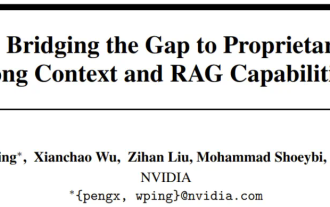 NVIDIA 対話モデル ChatQA はバージョン 2.0 に進化し、コンテキストの長さは 128K と記載されています
Jul 26, 2024 am 08:40 AM
NVIDIA 対話モデル ChatQA はバージョン 2.0 に進化し、コンテキストの長さは 128K と記載されています
Jul 26, 2024 am 08:40 AM
オープンな LLM コミュニティは百花繚乱の時代です Llama-3-70B-Instruct、QWen2-72B-Instruct、Nemotron-4-340B-Instruct、Mixtral-8x22BInstruct-v0.1 などがご覧いただけます。優秀なパフォーマーモデル。しかし、GPT-4-Turboに代表される独自の大型モデルと比較すると、オープンモデルには依然として多くの分野で大きなギャップがあります。一般的なモデルに加えて、プログラミングと数学用の DeepSeek-Coder-V2 や視覚言語タスク用の InternVL など、主要な領域に特化したいくつかのオープン モデルが開発されています。
 「AI Factory」はソフトウェア スタック全体の再構築を促進し、NVIDIA はユーザーが展開できる Llama3 NIM コンテナを提供します
Jun 08, 2024 pm 07:25 PM
「AI Factory」はソフトウェア スタック全体の再構築を促進し、NVIDIA はユーザーが展開できる Llama3 NIM コンテナを提供します
Jun 08, 2024 pm 07:25 PM
6月2日の当サイトのニュースによると、現在開催中のHuang Renxun 2024 Taipei Computexの基調講演で、Huang Renxun氏は、生成人工知能がソフトウェアスタック全体の再構築を促進すると紹介し、NIM(Nvidia Inference Microservices)のクラウドネイティブマイクロサービスをデモしました。 。 Nvidia は、「AI ファクトリー」が新たな産業革命を引き起こすと信じています。Microsoft が開拓したソフトウェア業界を例に挙げると、Huang Renxun 氏は、生成人工知能がそのフルスタックの再構築を促進すると信じています。あらゆる規模の企業による AI サービスの導入を促進するために、NVIDIA は今年 3 月に NIM (Nvidia Inference Microservices) クラウドネイティブ マイクロサービスを開始しました。 NIM+ は、市場投入までの時間を短縮するために最適化されたクラウドネイティブのマイクロサービスのスイートです
 Honor MagicBook Art 14 ノートブックが予約販売を開始: 7,999 元から、複数の革新と画期的な機能を統合
Jul 16, 2024 pm 07:58 PM
Honor MagicBook Art 14 ノートブックが予約販売を開始: 7,999 元から、複数の革新と画期的な機能を統合
Jul 16, 2024 pm 07:58 PM
7 月 12 日のこのウェブサイトのニュースによると、Honor Magic のフラッグシップ新製品発表カンファレンスが深センで開催され、「より軽く、より薄く、より多くの AI」を備えた新しいハイエンドフラッグシップ薄型軽量ノートブック Honor MagicBook Art14 が発表されました。薄型軽量折りたたみフラッグシップ Honor MagicV3、Honor MagicVs3、Honor タブレット MagicPad2 およびフラッグシップ ファミリーのその他の新製品。 Honor 初のハイエンドフラッグシップ薄型軽量ノートブックである Honor MagicBook Art14 は、極度の薄さと軽さ、スマートアイ、目を保護するスクリーン、視聴覚体験、効率的で強力な AI 機能などの製品機能を組み合わせています。 Honor MagicBook Art 14 の価格は 7,999 元で、7 月 12 日 16:18 に各チャネルを通じて先行販売が開始されます。7 月 26 日 10:00 に初めて正式に販売されます。名誉C
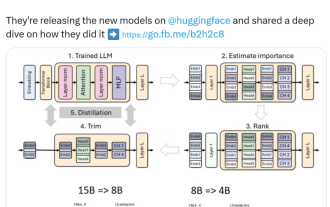 Nvidia はプルーニングと蒸留を試しています。Llama 3.1 8B のパラメータを半分にして、同じサイズでより良いパフォーマンスを実現しています。
Aug 16, 2024 pm 04:42 PM
Nvidia はプルーニングと蒸留を試しています。Llama 3.1 8B のパラメータを半分にして、同じサイズでより良いパフォーマンスを実現しています。
Aug 16, 2024 pm 04:42 PM
小型モデルの台頭。先月、Meta は Llama3.1 シリーズのモデルをリリースしました。これには、Meta のこれまでで最大のモデルである 405B モデルと、それぞれ 700 億と 80 億のパラメータを持つ 2 つの小型モデルが含まれています。 Llama3.1 は、オープンソースの新時代の到来を告げるものと考えられています。ただし、新世代モデルはパフォーマンスが強力ですが、導入時には依然として大量のコンピューティング リソースが必要です。したがって、多くの言語タスクで十分なパフォーマンスを発揮し、導入コストも非常に安価な小規模言語モデル (SLM) を開発するという別の傾向が業界に現れています。最近、NVIDIA の研究では、構造化された重み枝刈りと知識の蒸留を組み合わせることで、最初は大きなモデルから徐々に小さな言語モデルを取得できることが示されました。チューリング賞受賞、メタチーフA
 7月に発売予定のASUS TUF A16、ROG Magic 16 Air、その他の新しいRyzen AI 300ノートブックが3C認証に合格
Jun 15, 2024 pm 06:03 PM
7月に発売予定のASUS TUF A16、ROG Magic 16 Air、その他の新しいRyzen AI 300ノートブックが3C認証に合格
Jun 15, 2024 pm 06:03 PM
6月15日の当サイトのニュースによると、Computex 2024台北国際コンピュータショーでASUSが発表した、AMD Ryzen AI300シリーズ「StrixPoint」プロセッサを搭載した新型ノートパソコンの多くが3C認証に合格したという。 TUFGamingA16 (FA608) 認定情報は、TUFGamingA16 ゲームが中国の Tianxuan シリーズに属することを示しています。オリジナルの 240W (20V12A) 電源アダプターは Quanta によって製造されています。 ROG Phantom 16 Air (GA605) 認証情報により、Phantom 16 Air (海外名 Zephyrus G16) ゲーミング ラップトップには、Quanta 製のオリジナル 200W (20V10A) 電源アダプターが付属していることが確認されています。プロアート 162024 (H760)
 NVIDIA SFF-Ready 仕様に準拠した ASUS が Prime GeForce RTX 40 シリーズ グラフィックス カードを発売
Jun 15, 2024 pm 04:38 PM
NVIDIA SFF-Ready 仕様に準拠した ASUS が Prime GeForce RTX 40 シリーズ グラフィックス カードを発売
Jun 15, 2024 pm 04:38 PM
6 月 15 日のこのサイトのニュースによると、ASUS は最近、Prime シリーズの GeForce RTX40 シリーズ「Ada」グラフィックス カードを発売しました。そのサイズは、Nvidia の最新の SFF-Ready 仕様に準拠しています。この仕様では、グラフィックス カードのサイズが超えないようになっています。 304 mm x 151 mm x 50 mm (長さ x 高さ x 厚さ)。今回ASUSが発売するPrimeシリーズのGeForceRTX40シリーズにはRTX4060Ti、RTX4070、RTX4070SUPERが含まれますが、現時点ではRTX4070TiSUPERやRTX4080SUPERは含まれません。このシリーズの RTX40 グラフィックス カードは、269 mm x 120 mm x 50 mm の寸法を持つ共通の回路基板設計を採用しています。3 つのグラフィックス カードの主な違いは次のとおりです。



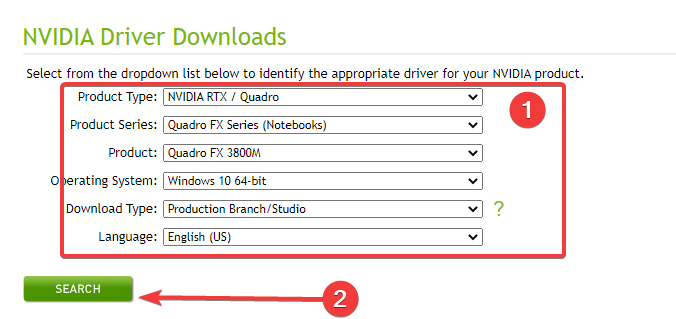
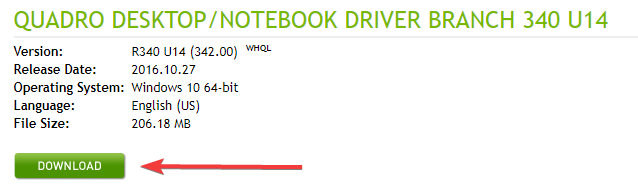
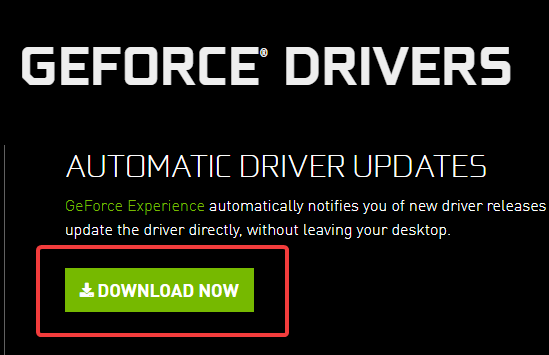
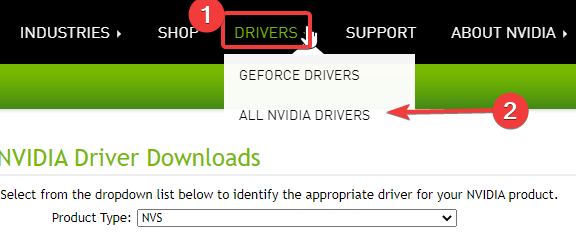
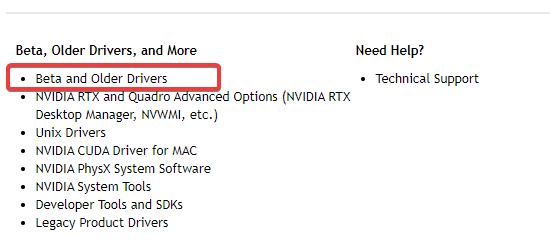
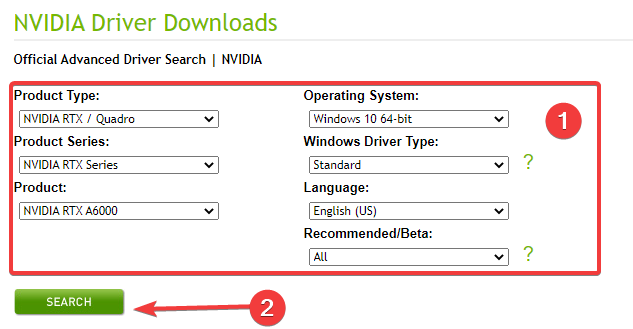 これが、最高の Windows 11 NVIDIA ドライバーのリストです。
これが、最高の Windows 11 NVIDIA ドライバーのリストです。 